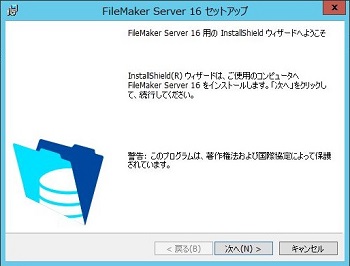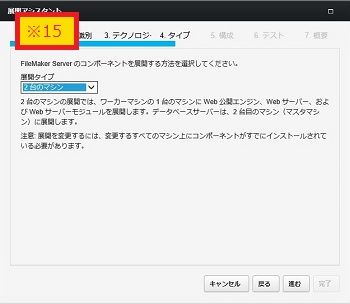FileMaker Server 16 インストールレビュー
2017年05月12日 10:00 AM
FileMaker 16以前
FileMaker 16 プラットフォームが発売となりました。
早速FileMaker Server 16をインストールしてみました。
まずはシステム要件の確認です。
■互換性
サポートされているクライアントは以下の通りです。
・FileMaker Pro 16、15、および 14
・FileMaker Pro 16、15 および 14 Advanced
・FileMaker Go 16、15、および 14
・iOS App SDK を使用して作成された iOS アプリケーション
・FileMaker WebDirect
FileMaker Server 15ではFileMaker Pro 13.0.9、FileMaker Pro 13.0.9 Advanced、
およびFileMaker Go 13.0.9からの利用が可能でしたが、
今回サポートから外れているので注意が必要です。
14、15からは引き続き利用することができます。
■対応OS
対応しているOSは以下の通りです。
・Windows Server 2016 Standard Edition (デスクトップ エクスペリエンス)
・Windows Server 2012 R2 Standard Edition with Update
(Microsoft 社の KB 2919355 を参照)
・Windows Server 2008 R2 Standard Edition(※)
・Windows Server 2008 R2 Enterprise Edition(※)
・macOS Sierra 10.12
・OS X El Capitan 10.11
(※)こちらのバージョンは将来的に廃止される予定です。
Mac、Windows ともに2016年にリリースされたバージョンが追加されました。
その分、MacではOS X Yosemite 10.10が外れています。
Windows Serverでも 2008 R2の将来的な廃止が明言されているので、
可能であれば2012 R2以上のOSにインストールする方が良いでしょう。
■スペック
◇最低要件
CPU:Dual Core
RAM:8GB
ハードドライブ:80GB以上、ファイルサイズに依存
◇推奨要件
CPU:4-Core
RAM:8GB
ハードドライブ:80GB以上、ファイルサイズに依存
メモリの最低要件が8GBに上がりました。
その他は15と変わりありません。
詳しい技術仕様は以下に記載があります。
https://www.filemaker.com/jp/products/filemaker-server/server-16-specifications.html
■インストール方法
それでは、実際のインストールの手順に移ります。
アイコンが爽やかなブルーに変わりましたが、途中までの手順は15までと変わりません。
インストールの設定を進めていくと、15までと異なる画面が出てきました。
これまでのバージョンでは「1台のマシン」「複数のマシン」から選ぶ手順です。
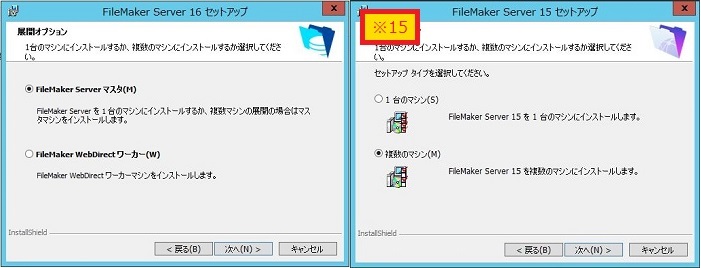
16からは複数台構成の際のインストール手順が変わったため、
先程のような画面へと変更されております。
「1台目は上(マスタ)」「2台目以降は下(ワーカー)」
と覚えておくと、何台で構築する際にも迷わず対応できます。
この複数台構成については、別の記事でご紹介します。
この後は15と同様に、ユーザアカウントの設定、Web接続で使用するポートの設定、
所属・ライセンスキーの入力と続きます。
ここまで設定できたら、インストールが始まります。
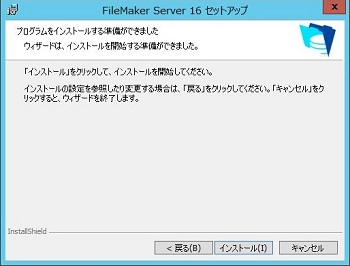
同時にインストールされるアプリケーションのバージョンは以下の通り です。(Windowsの場合)
・Java 8_121
・PHP 5.6.24
・ARR 3.0.1952 (15までとバージョンの変更はありません)
・Bonjour 3.0.0.10(15までと変更ありません)
ここで今までと大きく異なるのは 、ARRがインストーラに含まれていることです。
これにより、オフラインでもARRを入手できるようになったので、
一度もインターネットに繋がないままFileMaker Serverをインストールすることができます。
インターネットに接続できない時もインストールを進めていけるので、
15までよりも効率よく使い始めることができるようになっています。
これでFileMaker Server 16のインストールが終了しました。
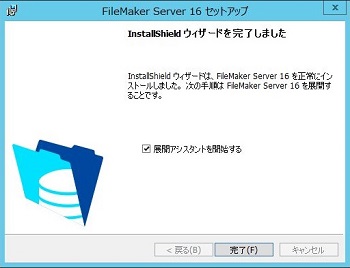
このまま「展開アシスタント」を開始します。
進めていくと、16からの新機能「FileMaker Data API」を設定できる画面が登場します。
こちらは期限付きのTrial版となっております。
このData APIについても、別の記事で詳しくご紹介いたします。
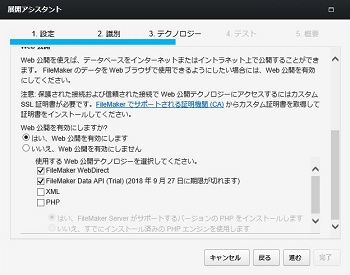
15まではこの後に「タイプ」という項目があり、
「1台のマシン」「複数のマシン」を選んでいました。
しかし、先述の通り複数台構成のインストールの仕方が変わり、
「タイプ」のページは無くなりました。
この後はサーバーとの通信テストが入り、
FileMaker Serverの展開と構成が終わったらインストールは完了です。

■変更点まとめ
16をインストールする際、1台構成・複数台構成のどちらの構成でも、
最初にまずマスタマシンを展開し、必要に応じて後から2台目以降を追加する形となりました。
また、インターネットに接続していなくてもインストールを進められるようになりました。
どちらの変更点も、15までと比べてよりわかりやすく、
より効率良くインストールできるようになっています。
今回でFileMaker Server 16を使えるところまで展開できました。
この後、別の記事でAdmin Consoleの15からの変更点も見ていきます。